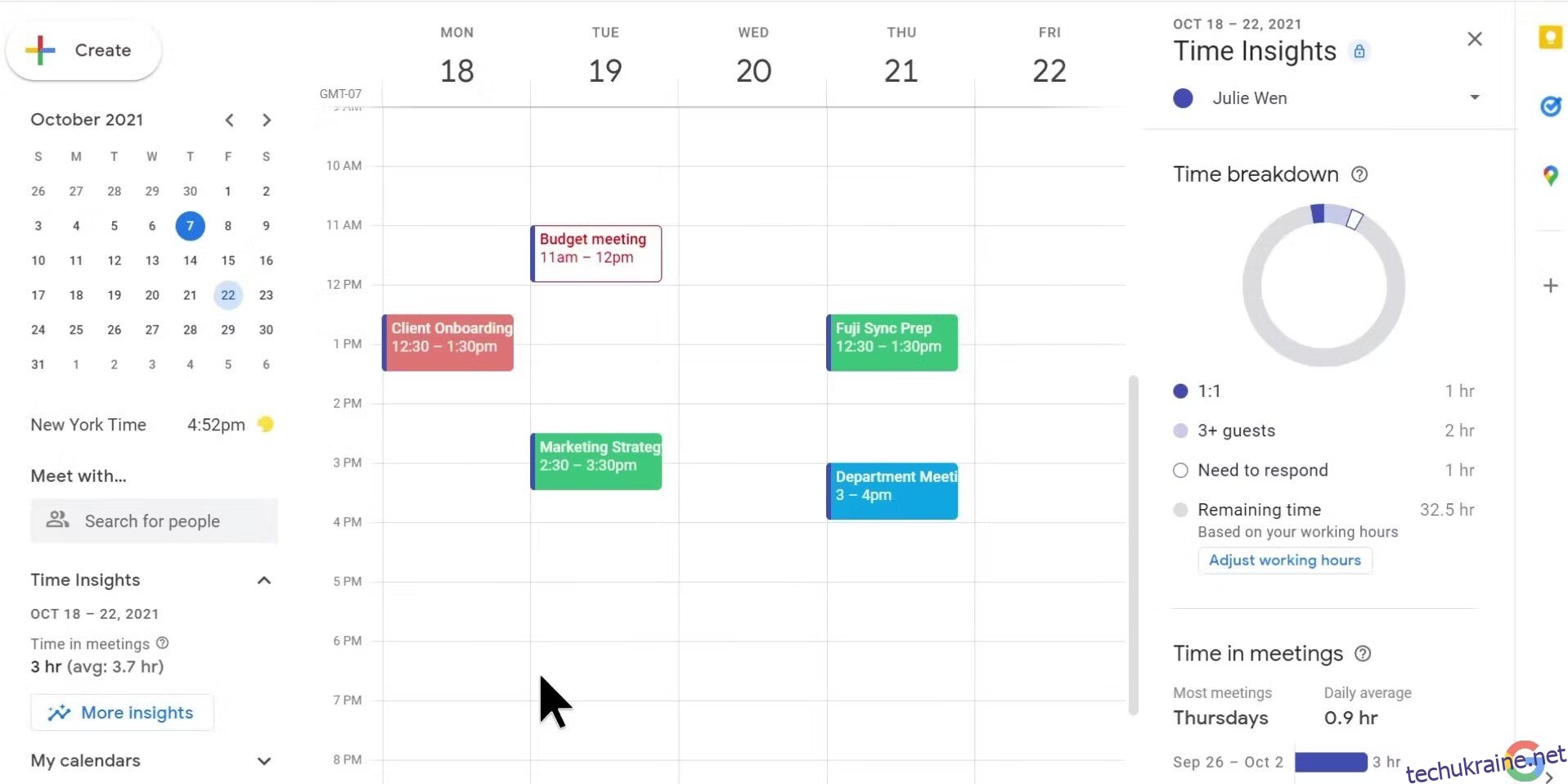Якщо ви часто використовуєте Календар Google для навчання чи роботи, ви можете використовувати його функцію Time Insights для максимальної користі. Ця функція, доступна для облікових записів Business Plus, Enterprise, Education Standard, Education Plus, Education Fundamentals і Nonprofit Google Workspace, показує, як ви проводите час протягом дня.
Ця функція може показати вам, де ви можете бути більш продуктивними, що має суттєві наслідки для управління часом. Отже, без зайвих слів, давайте дізнаємося, як використовувати Time Insights у повній мірі.
Як використовувати статистику часу в Календарі Google
Ви можете створювати та редагувати цілі в Календарі Google, щоб ефективно керувати часом і завданнями. Подібним чином Time Insights у Календарі Google може допомогти вам у встановленні цілей, відстежуючи ваш час за подіями у вашому календарі та відображаючи кількість часу, витраченого на різні завдання, зокрема зустрічі, командні проекти та зустрічі один на один. Ось як використовувати цю функцію:
У розділі «Розподіл часу» показано, як ви витрачаєте час протягом тижня, з розбивкою по днях і годинах. Розподіл часу включає запланований час зосередженості, зустрічі 1:1, зустрічі з 3+ гостями (включно з вами), зустрічі з відповідями, що очікують на розгляд, і час у ваш робочий час без зустрічей або часу, коли вас немає на місці.
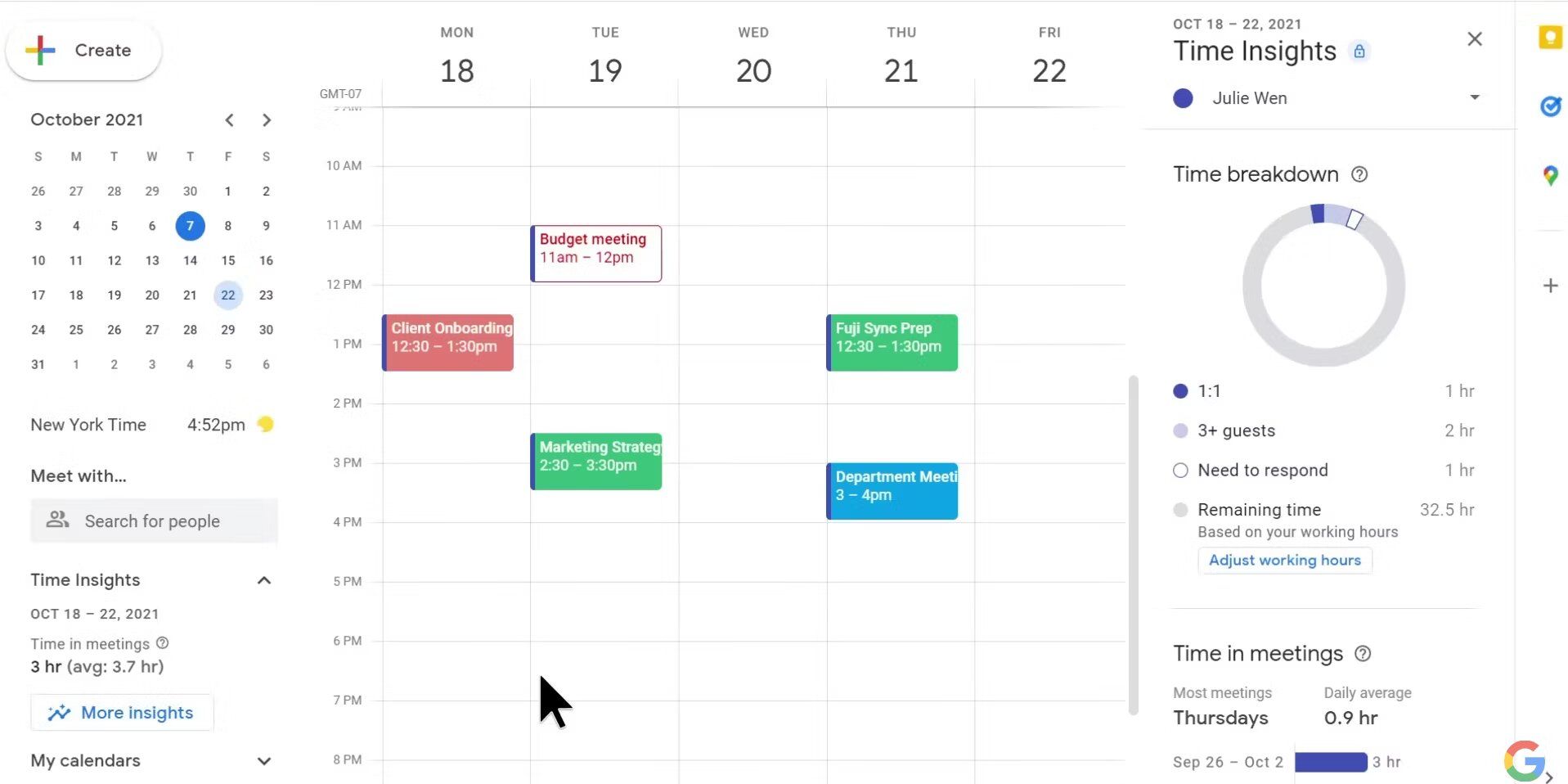 Автор зображення – Google Workspace. YouTube.
Автор зображення – Google Workspace. YouTube.
У розділі «Час на зустрічах» можна побачити, скільки часу витрачається на зустрічі та з ким. Ця інформація розраховується як середнє значення. Якщо ви використовуєте Календар Google у перегляді дня, тижня або п’яти днів, середнє значення обчислюється на основі даних за попередні три тижні. Для місячного перегляду середнє значення отримано на основі активності зустрічей за останні три місяці.
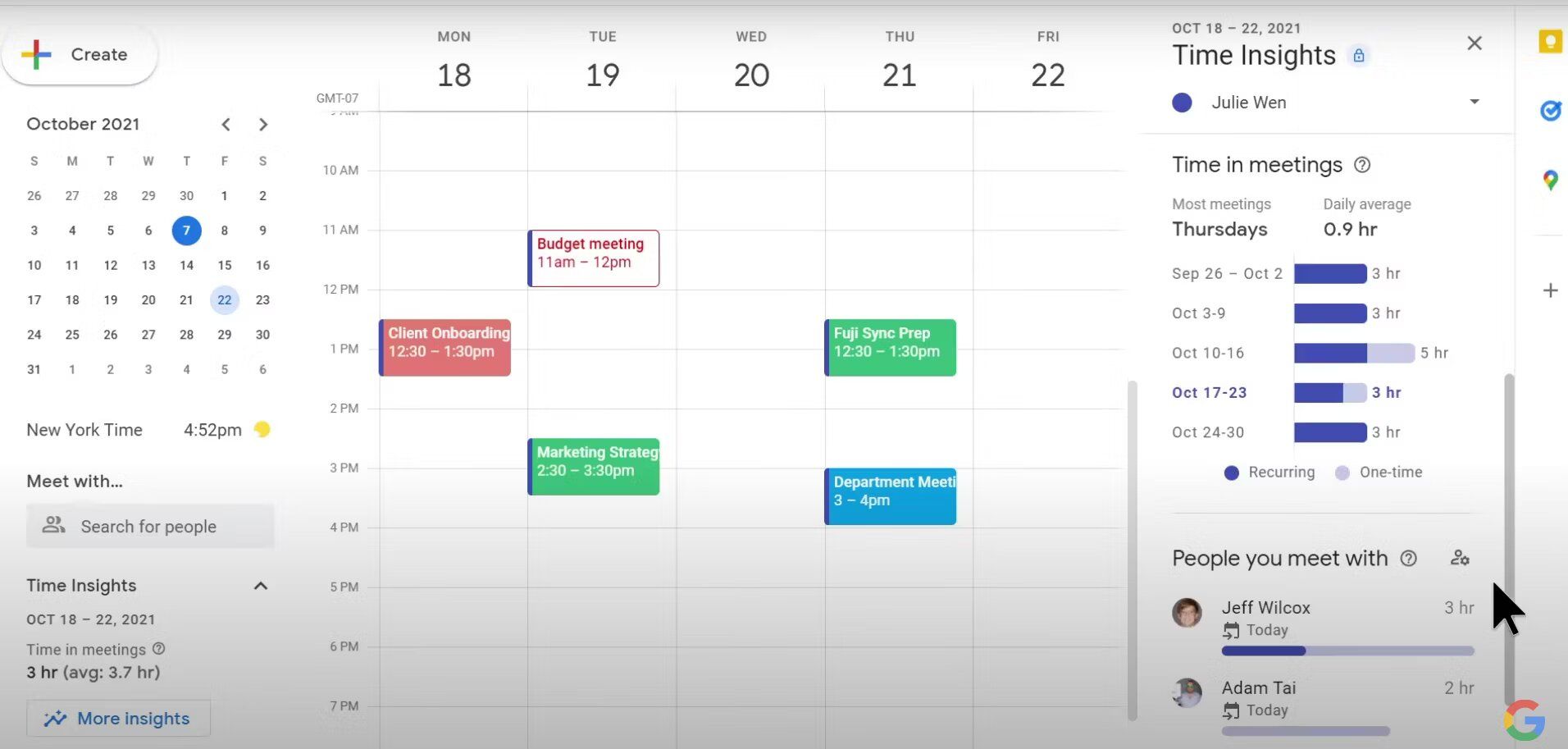 Автор зображення – Google Workspace. YouTube.
Автор зображення – Google Workspace. YouTube.
У розділі «Люди, з якими ви зустрічаєтеся» можна переглянути людей, з якими ви зустрічаєтеся найчастіше, п’ять людей, з якими ви проводите час, і навіть дає змогу закріпити 10 важливих контактів, щоб відстежувати час, проведений разом. Time Insights підраховує зустрічі за участю до 15 учасників, не враховуючи ваші відмови та відповіді, які не відповідають «Так».
Цей інструмент не тільки дозволяє встановлювати робочі години в Календарі Google, але також допомагає розкривати динаміку ваших зустрічей із певними людьми за допомогою Time Insights. Time Insights також дозволяє змінити вигляд календаря, щоб переглянути розподіл часу за інший період. Ви можете вмикати та вимикати Time Insights на своєму комп’ютері.
Як запланувати час для зосередженості за допомогою Time Insights у Календарі Google
Хоча стежити за розкладом важливо, розподіл часу для зосередження не менш важливий. На щастя, ви можете запланувати час у фокусі за допомогою Time Insights. Ось як:
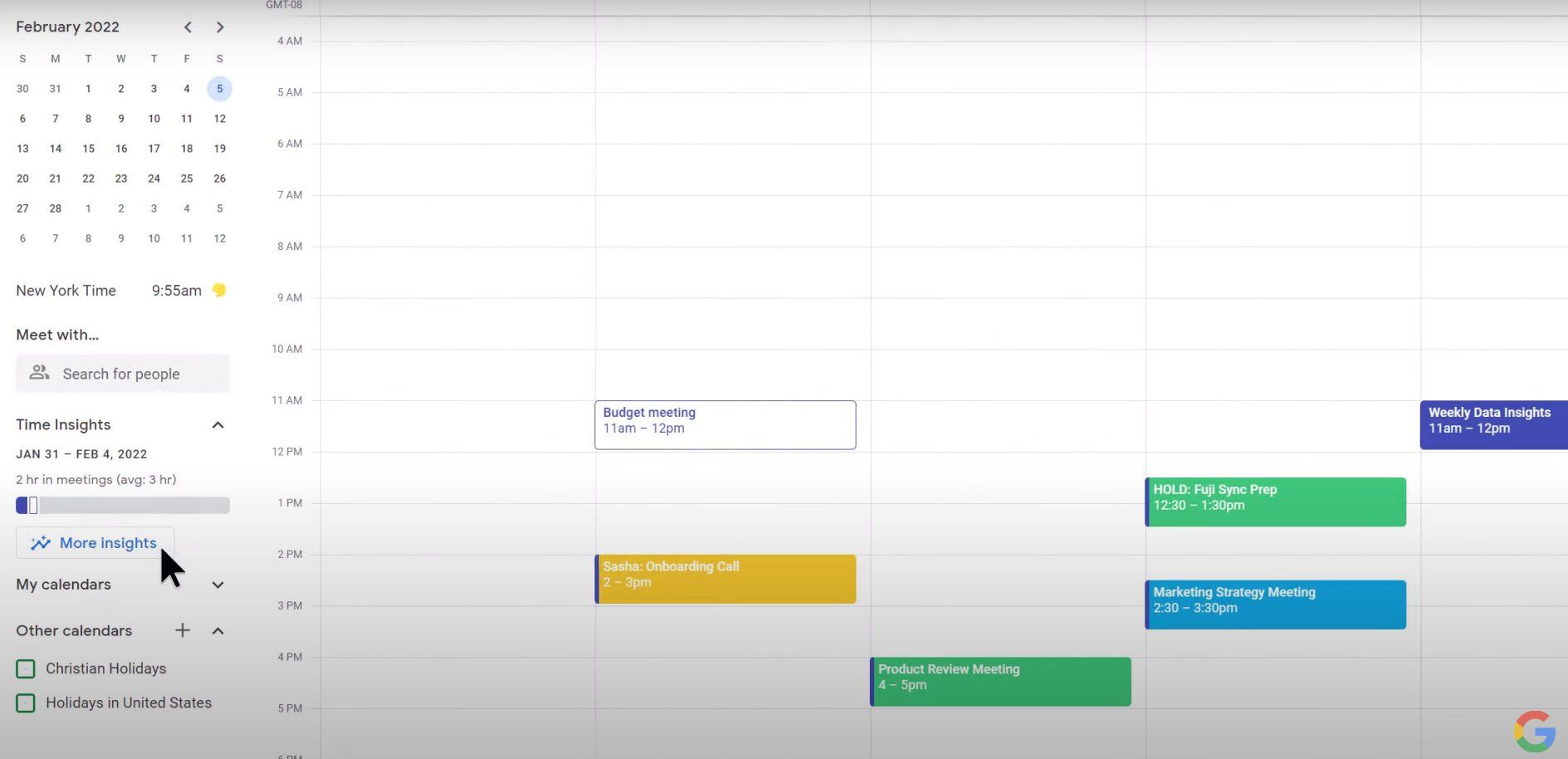 Автор зображення: Google Workspace. YouTube.
Автор зображення: Google Workspace. YouTube. 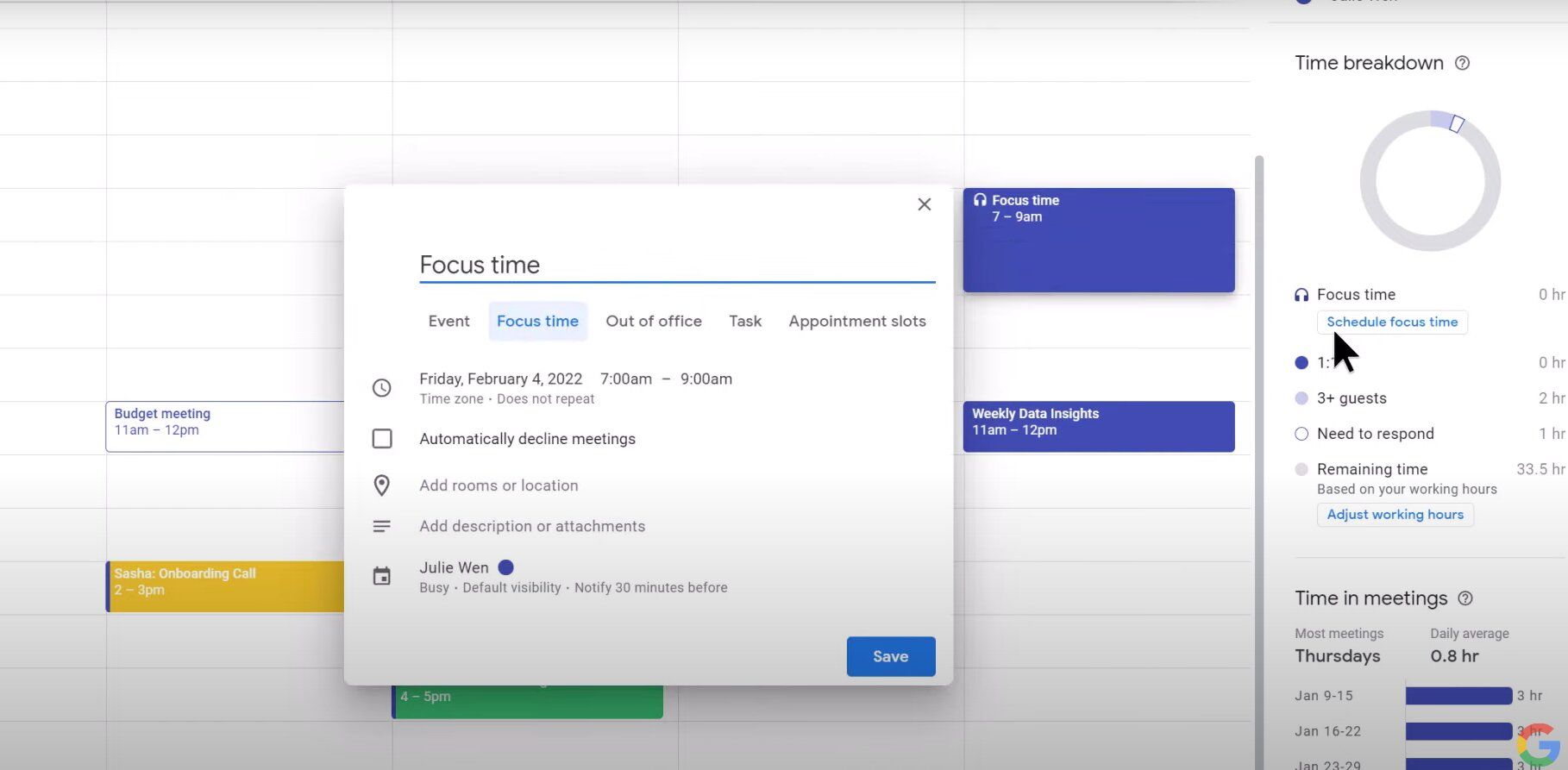 Автор зображення – Google Workspace. YouTube.
Автор зображення – Google Workspace. YouTube. 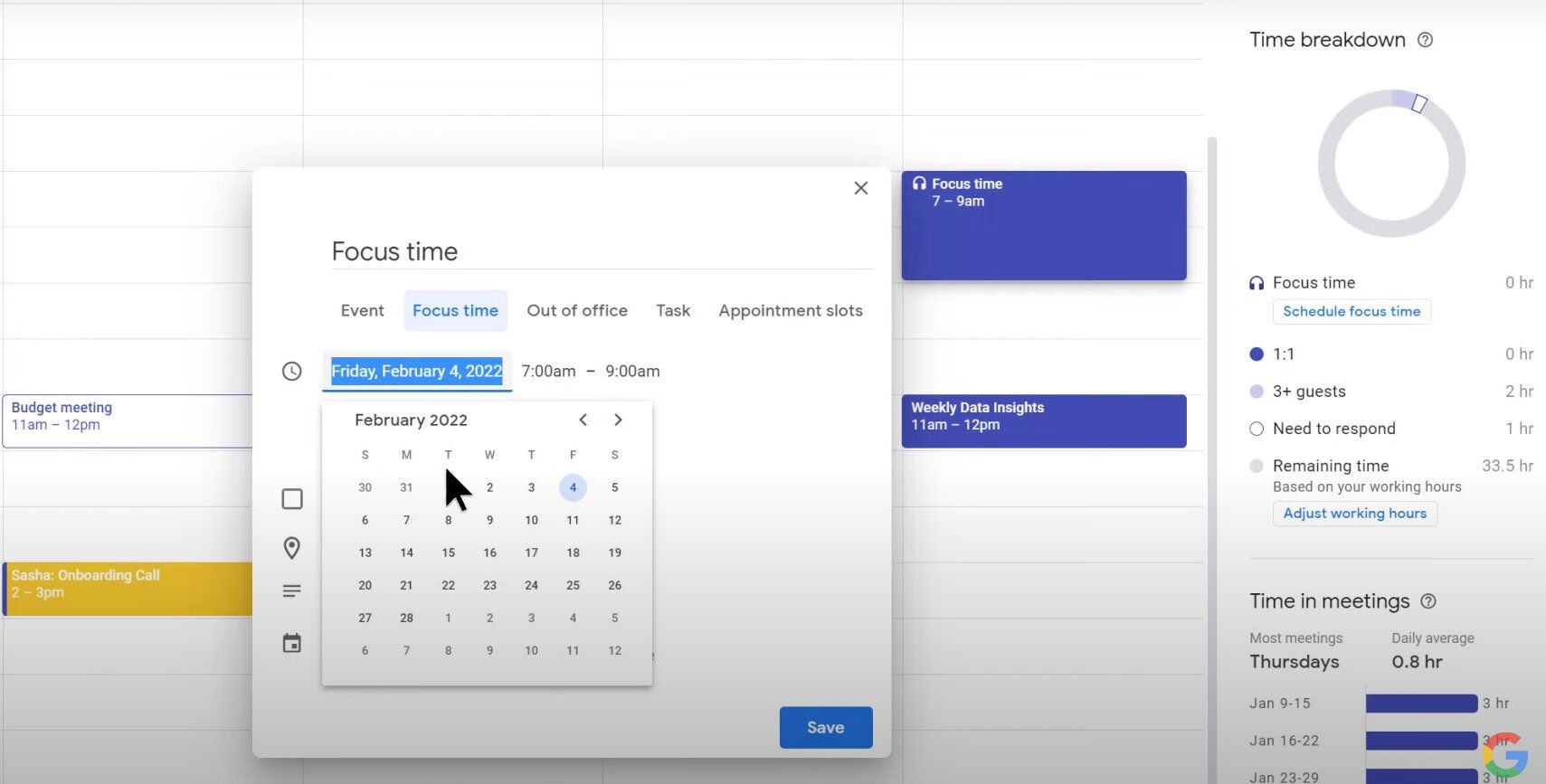 Автор зображення – Google Workspace. YouTube.
Автор зображення – Google Workspace. YouTube. 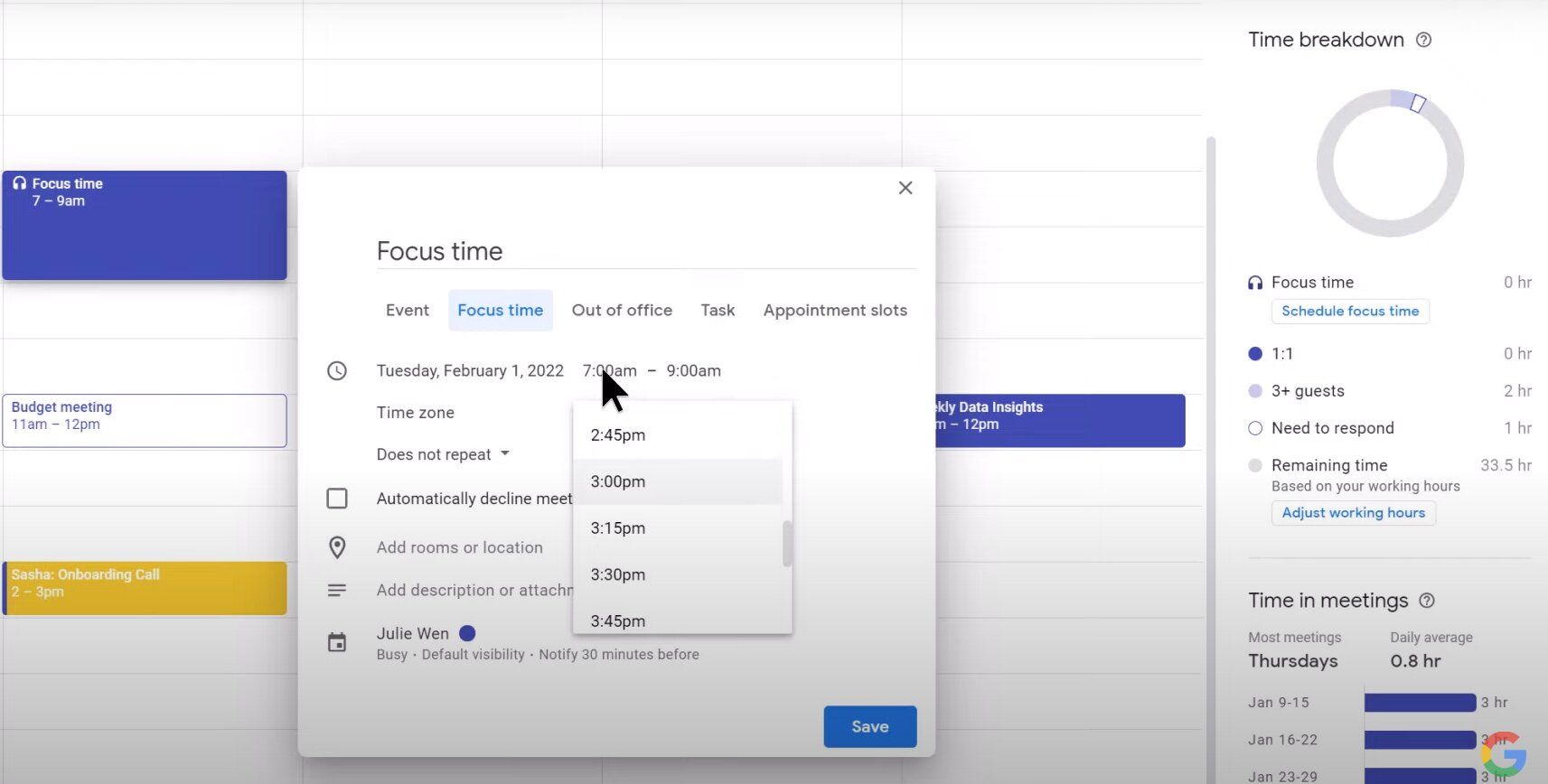 Автор зображення – Google Workspace. YouTube.
Автор зображення – Google Workspace. YouTube. 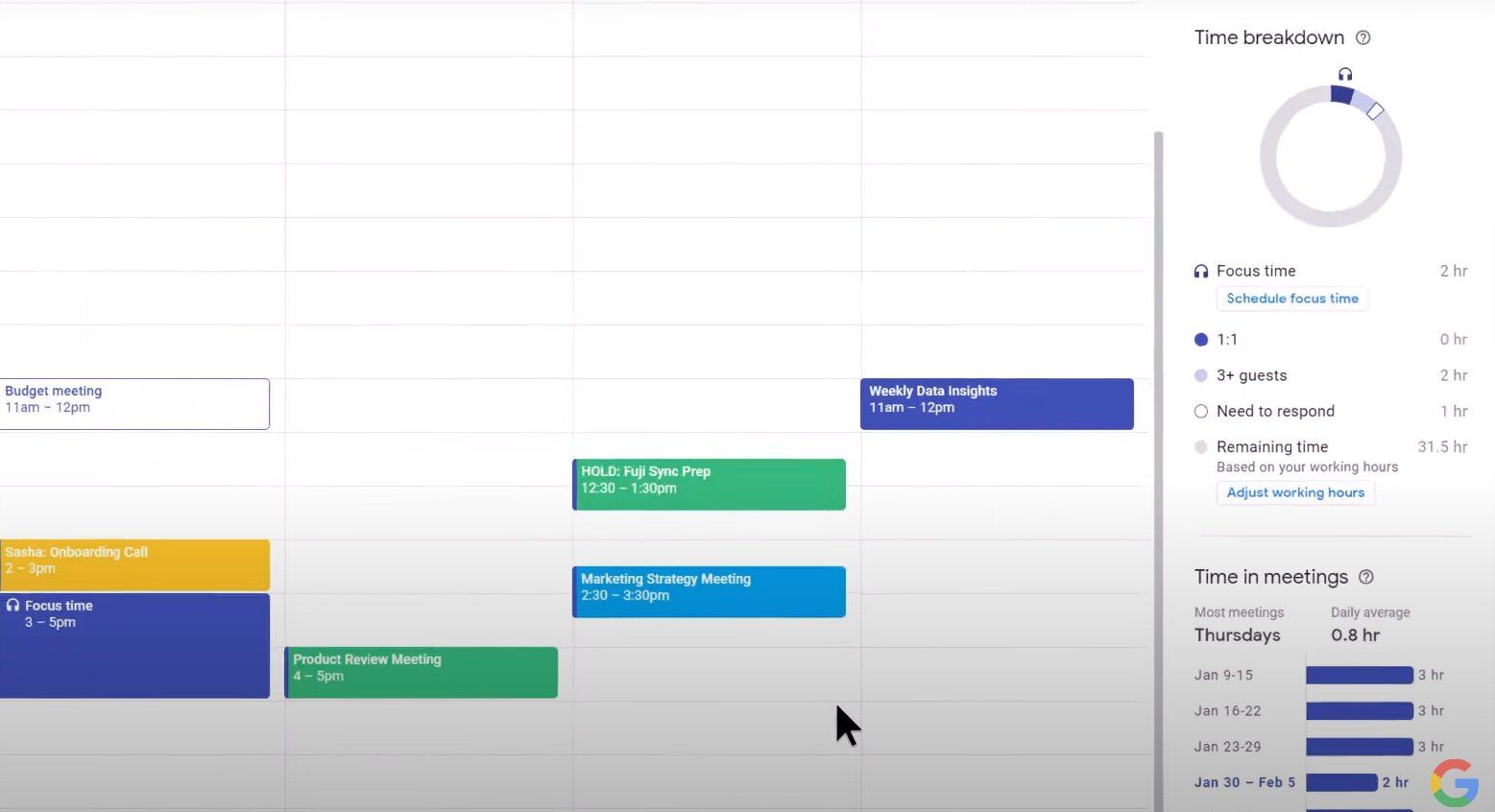 Автор зображення – Google Workspace. YouTube.
Автор зображення – Google Workspace. YouTube. Якщо ви підтвердили свою присутність принаймні з одним гостем, позначили подію як «Зайнято» у своєму календарі або залишилося менше восьми годин, Time Insights оцінить це для аналізу. З іншого боку, події, на які ви єдиний запрошений або на які ви не надіслали відповідь «Так», не враховуються в обчисленнях Time Insights.
Отримайте статистику продуктивності за допомогою Time Insights у Календарі Google
Time Insights від Календаря Google корисний для людей, які намагаються зрозуміти, як їхній час розподіляється під час зустрічей. Цей інструмент дає вам знання, щоб належним чином оптимізувати свій час, надаючи візуальну розбивку та аналіз вашого часу.
Time Insights може дати вам новий погляд на те, скільки часу ви витрачаєте, незалежно від того, чи ви вибагливі тайм-менеджери, чи просто цікавитеся динамікою своїх щоденних зустрічей. Ознайомтеся з функціями в налаштуваннях календаря Google і дізнайтеся більше про свої налаштування зустрічей.